utorrent启用计划任务的教程
时间:2023-11-21 10:15:37作者:极光下载站人气:6
utorrent是一款迷你的bt下载工具,它虽然仅仅占用了几m的内存,但是功能强大,为用户带来了多任务下载、磁力链接下载和带宽限制等功能,帮助用户在简短的时间内获得下载的文件,因此utorrent软件很受大家的喜欢,当用户在utorrent软件中下载文件时,可以开启计划任务功能,这样可以为自己带来更多的便捷,并且能够安排好文件的下载任务,那么用户该怎么来启用呢,其实设置的过程是很简单的,用户直接在设置窗口中找到计划选项卡,接着在右侧页面中勾选启用计划任务选项即可解决问题,那么接下来就让小编来向大家分享一下utorrent启用计划任务的方法教程吧,希望用户能够喜欢。
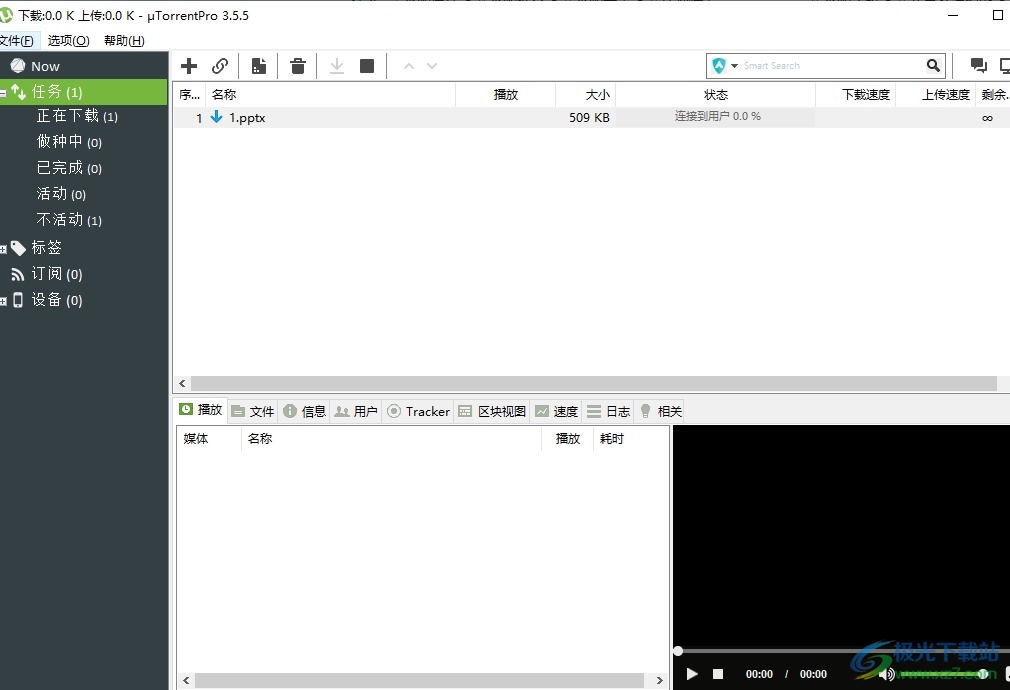
方法步骤
1.用户在电脑上打开utorrent软件,并来到主页上点击菜单栏中的选项功能,弹出下拉框选择设置选项
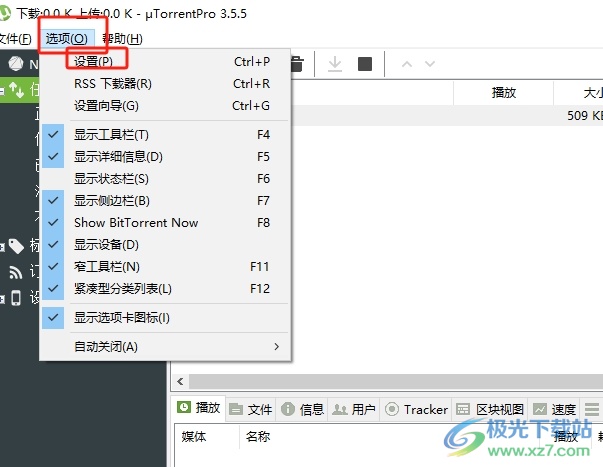
2.页面发生切换,进入到设置窗口中,用户将左侧的选项卡切换到计划选项卡上
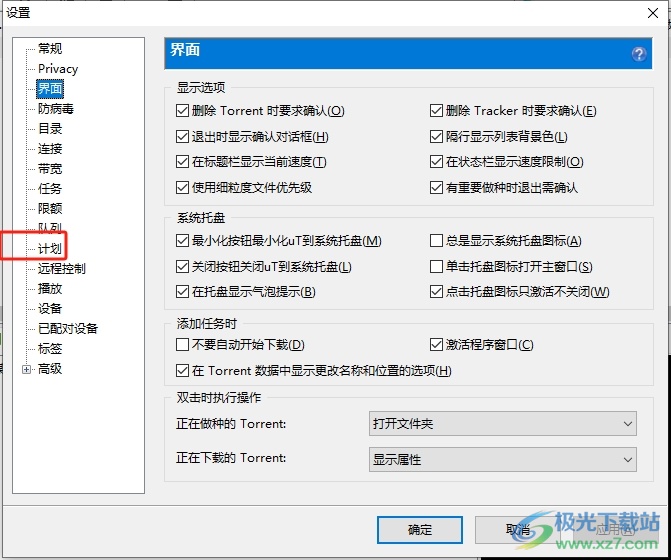
3.接着在右侧页面中会显示出相关的功能选项,用户勾选其中的启用计划任务选项即可解决问题
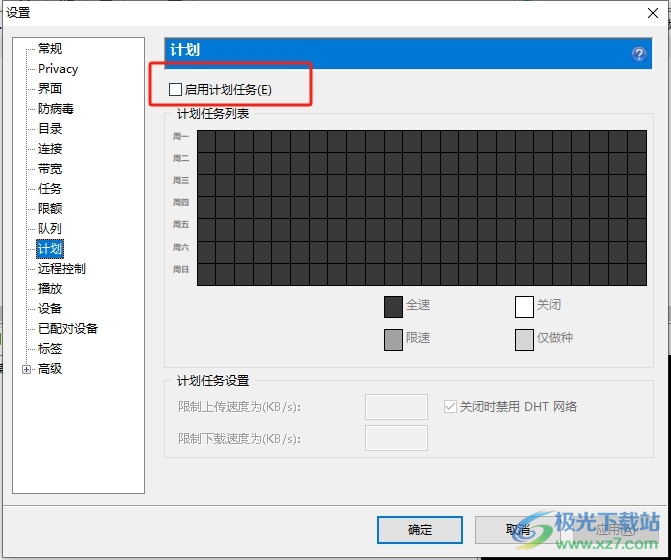
4.完成设置后,用户还可以按需设置好限制上传速度和限制下载速度数值大小,最后按下底部的应用和确定按钮即可解决问题
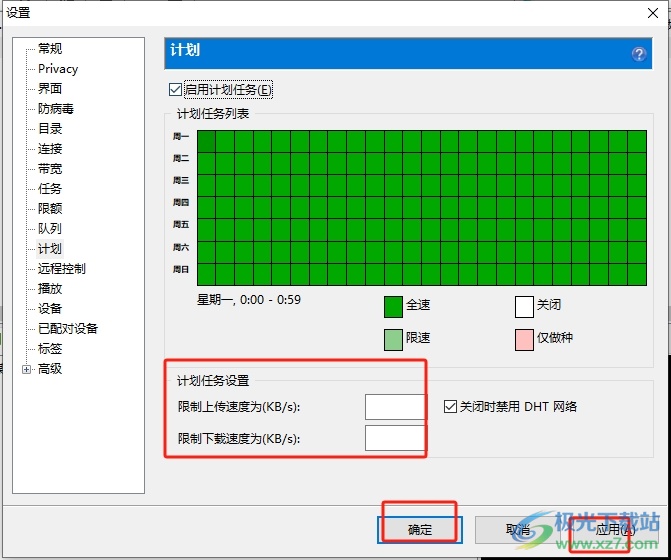
以上就是小编对用户提出问题整理出来的方法步骤,用户只需在设置窗口中找到计划选项卡,接着就可以成功开启计划任务功能,为自己带来许多的便利,方法简单易懂,因此感兴趣的用户可以跟着小编的教程操作试试看,一定可以解决好这个问题的。

大小:4.75 MB版本:v3.6.0.47124环境:WinAll, WinXP, Win7, Win10
- 进入下载
相关推荐
相关下载
热门阅览
- 1百度网盘分享密码暴力破解方法,怎么破解百度网盘加密链接
- 2keyshot6破解安装步骤-keyshot6破解安装教程
- 3apktool手机版使用教程-apktool使用方法
- 4mac版steam怎么设置中文 steam mac版设置中文教程
- 5抖音推荐怎么设置页面?抖音推荐界面重新设置教程
- 6电脑怎么开启VT 如何开启VT的详细教程!
- 7掌上英雄联盟怎么注销账号?掌上英雄联盟怎么退出登录
- 8rar文件怎么打开?如何打开rar格式文件
- 9掌上wegame怎么查别人战绩?掌上wegame怎么看别人英雄联盟战绩
- 10qq邮箱格式怎么写?qq邮箱格式是什么样的以及注册英文邮箱的方法
- 11怎么安装会声会影x7?会声会影x7安装教程
- 12Word文档中轻松实现两行对齐?word文档两行文字怎么对齐?
网友评论